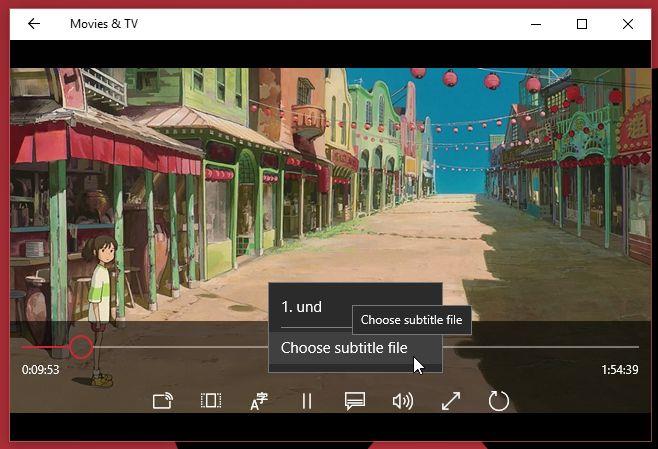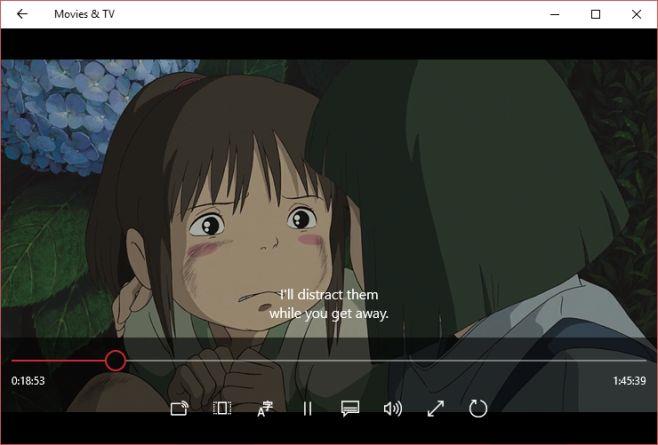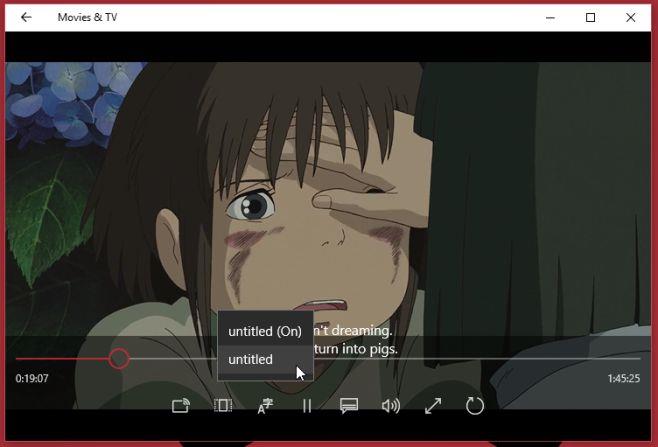L'un des principaux défauts de l'application Windows Media Player est son incapacité à charger des sous-titres externes. Il s'agit d'une lacune flagrante qui n'a pas été corrigée à ce jour. À moins que vous n'ayez un film avec des sous-titres codés, vous devrez utiliser d'autres lecteurs multimédias comme VLC pour charger les sous-titres. Bien que Microsoft n'ait pas corrigé ce problème, une nouvelle application de lecture de fichiers multimédias, Films et TV, prend en charge le chargement de sous-titres externes dans Windows 10. Voici comment charger un fichier de sous-titres externes dans l'application Films et TV sous Windows 10 et comment changer de piste audio.
Téléchargez les sous-titres du film ou de la série que vous souhaitez regarder. Vous pouvez enregistrer le fichier où vous le souhaitez, mais assurez-vous qu'il soit au format SRT. Si vous avez téléchargé les sous-titres dans un fichier zip, extrayez-les d'abord.
Ouvrez la vidéo dans l'application Films et TV et cliquez sur la bulle de dialogue à côté du bouton de volume. Le fichier peut contenir des sous-titres encodés ; ils apparaîtront ici, ainsi qu'une option « Choisir un fichier de sous-titres ».
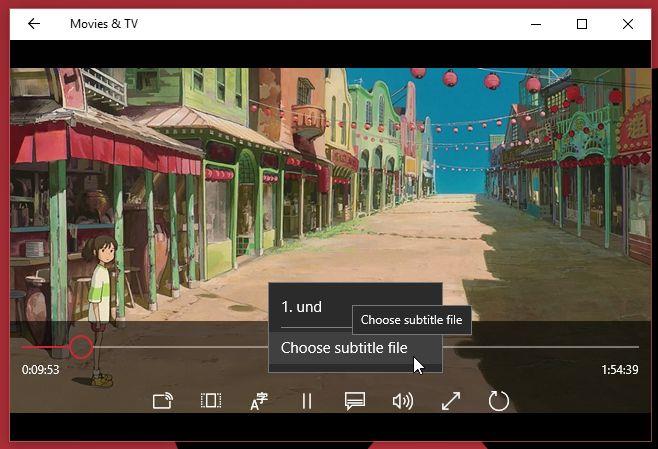
Cliquez sur « Choisir un fichier de sous-titres » et sélectionnez le fichier SRT que vous avez téléchargé. Les sous-titres apparaîtront immédiatement à l'écran.
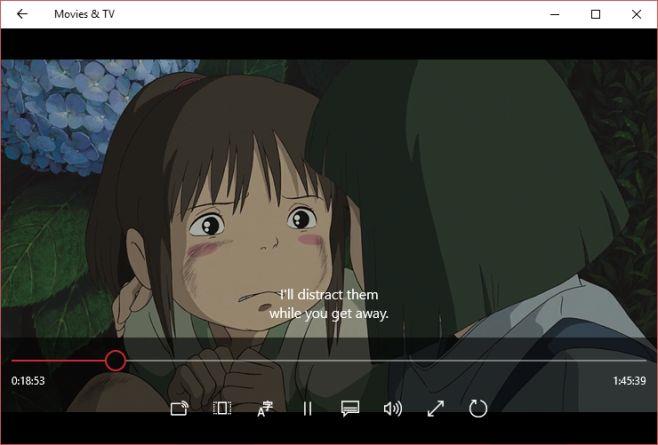
Si votre fichier multimédia comporte plusieurs pistes audio, souvent utilisées pour les films et séries TV disponibles en plusieurs langues, vous pouvez choisir et basculer entre elles depuis l'application Films et TV. Pour changer de piste audio, cliquez sur le bouton Langue à côté du bouton Lecture/Pause. Une liste contextuelle vous indiquera les chaînes disponibles. Cliquez sur celle que vous souhaitez utiliser pour changer de piste instantanément.
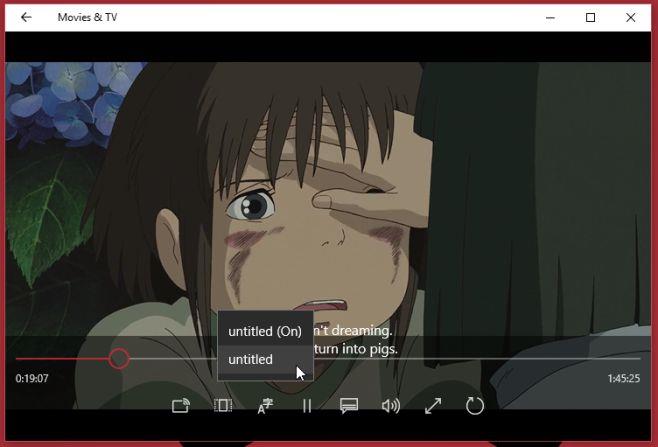
Il est surprenant que Microsoft ait négligé d’ajouter ces fonctionnalités à Windows Media Player même s’il est assez populaire auprès des utilisateurs de Windows.